1.登录Webmail
在浏览器的“地址”一栏输入电子邮件系统的URL,“http://mail.shwfl.edu.cn”,按回车键,浏览器转入邮件系统Webmail的登录页面。
登录系统时需要在首页输入正确的用户名和密码,单击“登录”按钮即可进入系统。
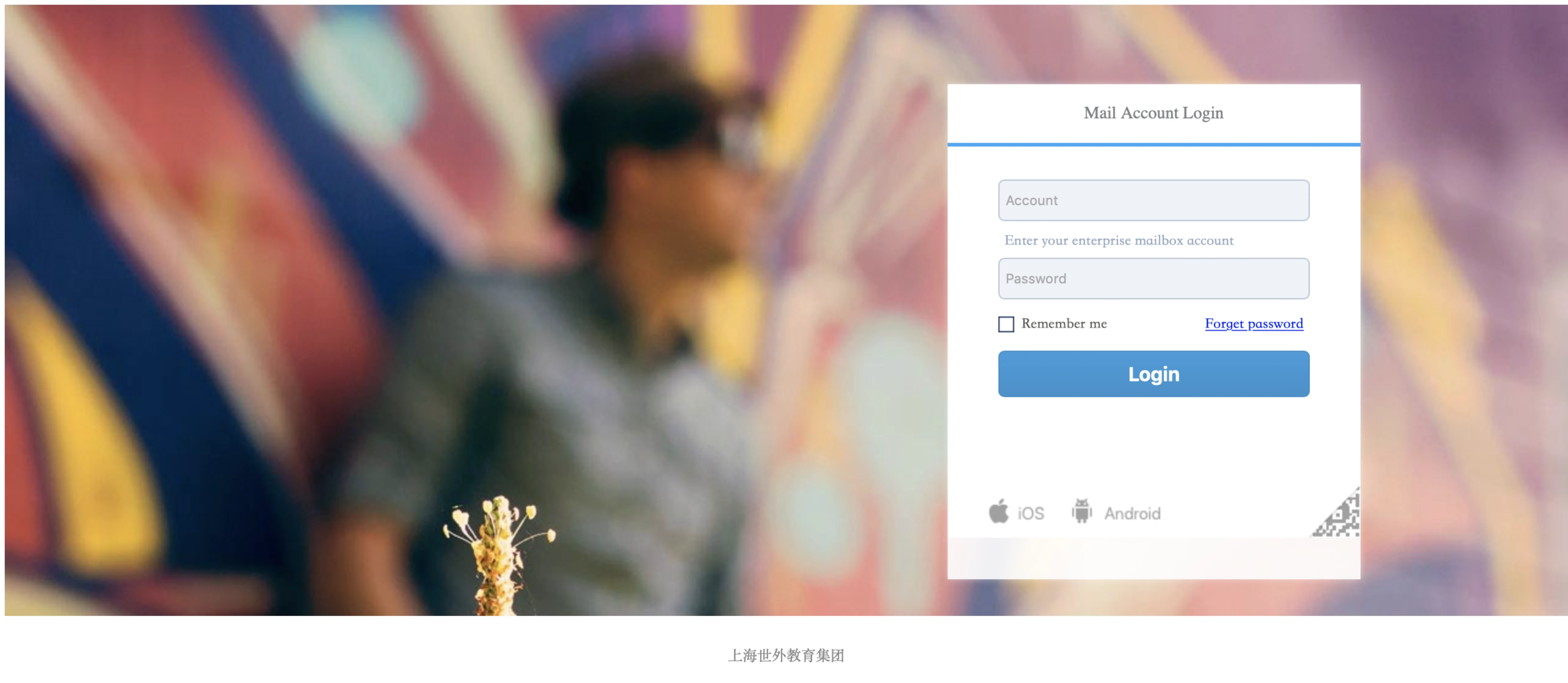
用户名/密码:如果输入的用户名或密码有误,系统将会给出错误提示信息。如“用户名或密码错误”,用户重新输入正确的用户名/密码后即可登录.如果登录密码有误超过一定值,或者浏览器登录其他邮箱账号,系统将会给出图形验证码,您只要输入正确的登录密码和图形验证码则可登录系统。
“记住用户名”:当你勾选此项后,以后访问登录页界面将自动记录本次登录的用户名,方便用户下次登录。
2. Webmail页面框架
系统登录成功后,进入邮箱系统的Webmail邮件主页。界面框架分为四部分:左边的“导航栏”、左上方的“功能栏”、右上方的“快捷栏”和上方的“标签页”。
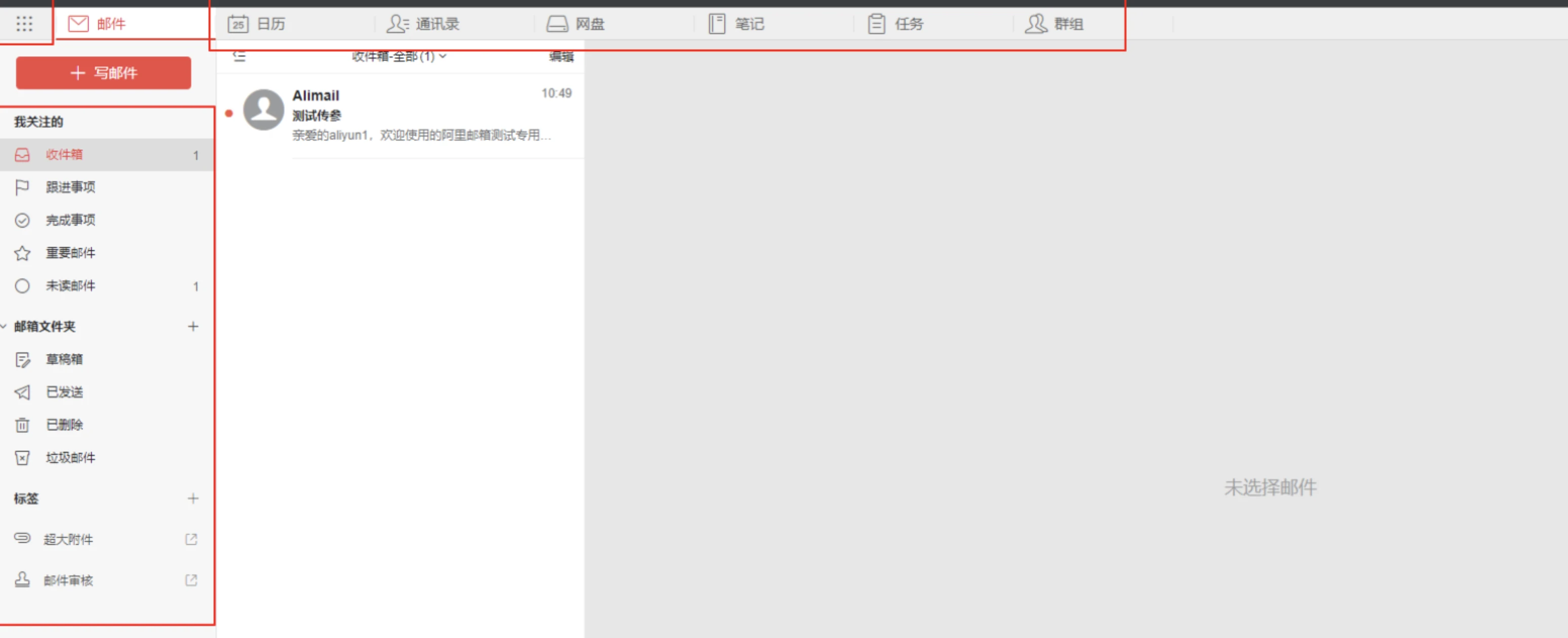
2.1导航栏
在左侧导航栏上方,固定的“收信、写信”按钮方便用户快速接收/编写新邮件。
当您点击导航栏功能项时, 所点击的功能项会通过颜色变红使您明确当前所浏览的功能项内容,并在右方显示操作内容页面。
2.2标签页
标签页是您在使用过程中历史使用的记录,方便您一键切换,同时开启多个标签窗口以及功能。
2.3快捷栏
点击页面左上角![]() 图标,打开九宫格的快捷栏。
图标,打开九宫格的快捷栏。
![]() :方便切换日历功能,进行日程的操作。
:方便切换日历功能,进行日程的操作。
![]() :可以切换到企业通讯录和个人联系人页面。
:可以切换到企业通讯录和个人联系人页面。
![]() :可以切换企业网盘,将文件共享给其他同事。
:可以切换企业网盘,将文件共享给其他同事。
![]() :可以进行日常工作或者信息的记录。
:可以进行日常工作或者信息的记录。
![]() :查看任务以及未完成的认为,并能新建任务。
:查看任务以及未完成的认为,并能新建任务。
![]() :新建群组,方便企业联系人管理以及发信,并能分配任务以及共享文件。
:新建群组,方便企业联系人管理以及发信,并能分配任务以及共享文件。
2.4功能栏
![]() :可以进入智能机器人问题解答页面,还可以切换帮助中心或人工服务。
:可以进入智能机器人问题解答页面,还可以切换帮助中心或人工服务。
![]() :打开通知栏。
:打开通知栏。
![]() :阿里邮箱客户端下载,包括手机和电脑。
:阿里邮箱客户端下载,包括手机和电脑。
![]() :邮箱设置功能,包括“账户与安全”、“邮箱设置”、“消息通知”和“通用设置”,下拉箭头为快捷设置。
:邮箱设置功能,包括“账户与安全”、“邮箱设置”、“消息通知”和“通用设置”,下拉箭头为快捷设置。
![]() :意见反馈,邮箱在使用过程中有任何需要改进的建议,都可以使用此功能反馈。
:意见反馈,邮箱在使用过程中有任何需要改进的建议,都可以使用此功能反馈。
3退出Webmail
在webmail页面右上方,用户可以将鼠标放在头像上面,点击弹出的“退出”即可;
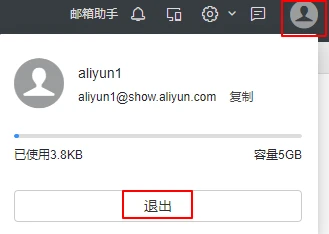 。
。
【建议】如果用户使用的是公共的计算机登录webmail,在离开前一定要退出登录,避免后来者通过用户遗留的信息登录使用。
到此这篇网页传输助手网页版登录(网页传输助手网页版登录不上)的文章就介绍到这了,更多相关内容请继续浏览下面的相关推荐文章,希望大家都能在编程的领域有一番成就!版权声明:
本文来自互联网用户投稿,该文观点仅代表作者本人,不代表本站立场。本站仅提供信息存储空间服务,不拥有所有权,不承担相关法律责任。
如若内容造成侵权、违法违规、事实不符,请将相关资料发送至xkadmin@xkablog.com进行投诉反馈,一经查实,立即处理!
转载请注明出处,原文链接:https://www.xkablog.com/bcyy/24604.html
